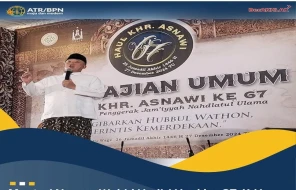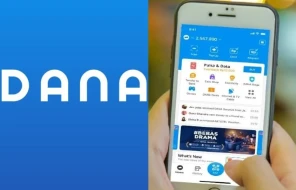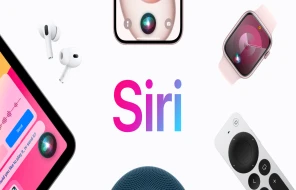PASUNDAN EKSPRES - Game PC adalah salah satu jenis permainan yang paling banyak diminati setelah game konsol. Salah satu keunggulan utama bermain game di PC adalah fleksibilitasnya, termasuk kemampuan untuk menggunakan berbagai perangkat controller seperti dari konsol PlayStation dan Xbox. Kini, bahkan lebih menarik lagi, karena Anda dapat mengubah ponsel pintar (HP) menjadi controller untuk bermain game di PC.
Memang benar, bermain game PC dengan mouse dan keyboard memberikan kenyamanan dan presisi yang sulit ditandingi. Tetapi, ada beberapa jenis game yang justru lebih asik dan menyenangkan jika dimainkan menggunakan controller, seperti game balapan, olahraga, atau petualangan tertentu.
Jika Anda tidak memiliki controller konsol, jangan khawatir. Anda dapat mengubah HP menjadi controller menggunakan fitur bawaan dari Steam. Proses pengaturannya cepat dan mudah, menjadikannya solusi praktis untuk bermain game kapan saja, bahkan saat bepergian.
Untuk mengubah HP menjadi controller, berikut adalah persiapan yang perlu Anda lakukan:
- Ponsel Pintar: Semua ponsel pintar modern, baik Android maupun iOS, dapat digunakan.
- Akun Steam: Pastikan Anda memiliki akun Steam yang aktif di PC.
- Steam Terpasang: Pastikan aplikasi Steam terinstal dan mutakhir di PC.
- Jaringan Wi-Fi yang Sama: Hubungkan ponsel dan PC Anda ke jaringan Wi-Fi yang sama untuk koneksi yang lancar.
- Aplikasi Steam Link: Unduh dan instal aplikasi Steam Link di ponsel Anda melalui App Store atau Google Play Store.
- Dukungan Kontroler Game: Pastikan game yang ingin Anda mainkan mendukung input kontroler.
Cara Mengubah HP Menjadi Controller Game PC
1. Menyiapkan Remote Play di Steam
Steam Remote Play perlu diaktifkan agar dapat terhubung dengan aplikasi Steam Link di ponsel Anda. Berikut adalah langkah-langkahnya:
- Instal Game Anda: Pastikan game yang ingin dimainkan sudah terinstal di Steam. Untuk game non-Steam, tambahkan ke pustaka Steam terlebih dahulu.
- Hubungkan ke Wi-Fi: Pastikan ponsel dan PC terhubung ke jaringan Wi-Fi yang sama.
- Aktifkan Remote Play:
- Buka Steam di PC Anda.
- Klik ikon Steam di pojok kiri atas, lalu pilih Setelan.
- Klik Putar Jarak Jauh di bilah sisi kiri menu setelan.
- Aktifkan opsi Aktifkan Putar Jarak Jauh.
- Aktifkan Opsi Host Lanjutan dan pilih Putar audio di host untuk memastikan audio tetap diputar melalui PC.
2. Mengatur HP sebagai Controller
- Buka Aplikasi Steam Link: Luncurkan aplikasi Steam Link di ponsel Anda.
- Izinkan Akses: Berikan izin untuk menggunakan Bluetooth dan mencari perangkat di jaringan lokal.
- Memulai: Ketuk Mulai dan biarkan aplikasi memindai PC Anda yang sudah menginstal Steam.
- Hubungkan: Ketika PC Anda muncul di aplikasi, pilih perangkat tersebut. Masukkan kode empat digit yang ditampilkan di ponsel ke PC.
- Atur Streaming:
- Setelah pengujian jaringan selesai, ketuk ikon roda gigi untuk mengakses Pengaturan.
- Pilih Streaming untuk menyesuaikan pengaturan streaming.
- Ketuk Kustomisasi dan atur opsi Video dan Audio ke Dinonaktifkan jika ingin fokus pada penggunaan sebagai controller saja.
Mengubah HP menjadi controller adalah solusi inovatif yang memanfaatkan teknologi modern. Dengan mengikuti langkah-langkah di atas, Anda dapat menikmati pengalaman bermain game PC dengan fleksibilitas lebih, tanpa perlu membeli controller tambahan. Selain hemat biaya, fitur ini juga memungkinkan Anda bermain dengan nyaman di mana saja.